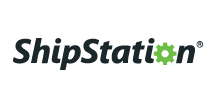各製品の資料を入手。
詳細はこちら →製品をチェック
Crystal Reports でShipStation のデータに連携して帳票を作成
レポートウィザードを使って、最新のShipStation 連携データを使った帳票を作成。
加藤龍彦デジタルマーケティング
最終更新日:2022-06-11
この記事で実現できるShipStation 連携のシナリオ
こんにちは!ウェブ担当の加藤です。マーケ関連のデータ分析や整備もやっています。
Crystal Reports には、JDBC 標準向けのサポートが組み込まれています。この記事では、ShipStation の機能を持つ帳票を作成するレポート作成ウィザードの使い方を説明します。
ShipStation JDBC Driver のインストール
CData JDBC Driver for ShipStation を、ドライバーのJAR をCrystal Reports のクラスパスに含めてインストール:DataDriverCommonElement の下のClassPath element のパスに、 .jar を含むファイルのフルパスを追加します。
CRConfig.xml は通常C:\Program Files (x86)\SAP BusinessObjects\SAP BusinessObjects Enterprise XI 4.0\java に配置されます。— パスはインストールによって若干異なる場合があります。ドライバーのJAR はインストールディレクトリの[lib]サブフォルダ内にあります。
ClassPath にJAR を追加したら、Crystal Reports を再起動します。
ShipStation のデータに接続
下記の手順に従って、レポート作成ウィザードを使ってShipStation 接続を作成します。
- 新しい空の帳票で、[Create New Connection]>[JDBC (JNDI)]をクリックします。
ウィザードでJDBC 接続URL を選択します。
jdbc:shipstation:APIKey='YourAPIKey';APISecret='YourAPISecret'ドライバーのクラス名を設定:
cdata.jdbc.shipstation.ShipStationDriverShipStation 接続プロパティの取得・設定方法
ShipStation への接続には、BASIC 認証標準を使います。
- ShipStation アカウントにログインします。
- 右上隅にある[設定]アイコンをクリックします。左側にカラムメニューが表示されます。
- [アカウント]->[API 設定]をクリックします。
- [API 設定]ページで、API Key とAPI Secret を書き留めます。
ShipStation への認証
- APIKey:[API 設定]ページのAPI Key に設定します。
- APISecret:[API 設定]ページのSecret key に設定します。
帳票をデザイン
JDBC 接続をShipStation に追加したら、レポート作成ウィザードを使ってShipStation を帳票に追加できます。
-
帳票に必要なテーブルやフィールドを選択して、データソースを設定します。この例では、Tags テーブルのId およびColor カラムを使います。

-
チャートの種類を設定 ウィザードを完了すると、Crystal Reports はShipStation のデータ に実行されるSQL クエリをビルドします。ドライバーは、ライブShipStation のデータ に対してクエリを実行します。

- 必要に応じて、ほかのフィルタや帳票テンプレートを設定します。
-
データのインポートが終わったら、データをサマライズもしくはソートするチャートやレポートオブジェクトを作成できます。[Insert]>[Chart]をクリックして、チャートエキスパートを開きます。Total Color by Id を表すグラフを作成するには、Id を[On Change Of]メニューセレクションの下のボックスに追加してからColor を[Show Values]の下のボックスに追加します。

完成した帳票をプレビューして、チャートにデータが入っていることを確認します。Null 値を取り除きたい場合は、SelectionFormula を使います。